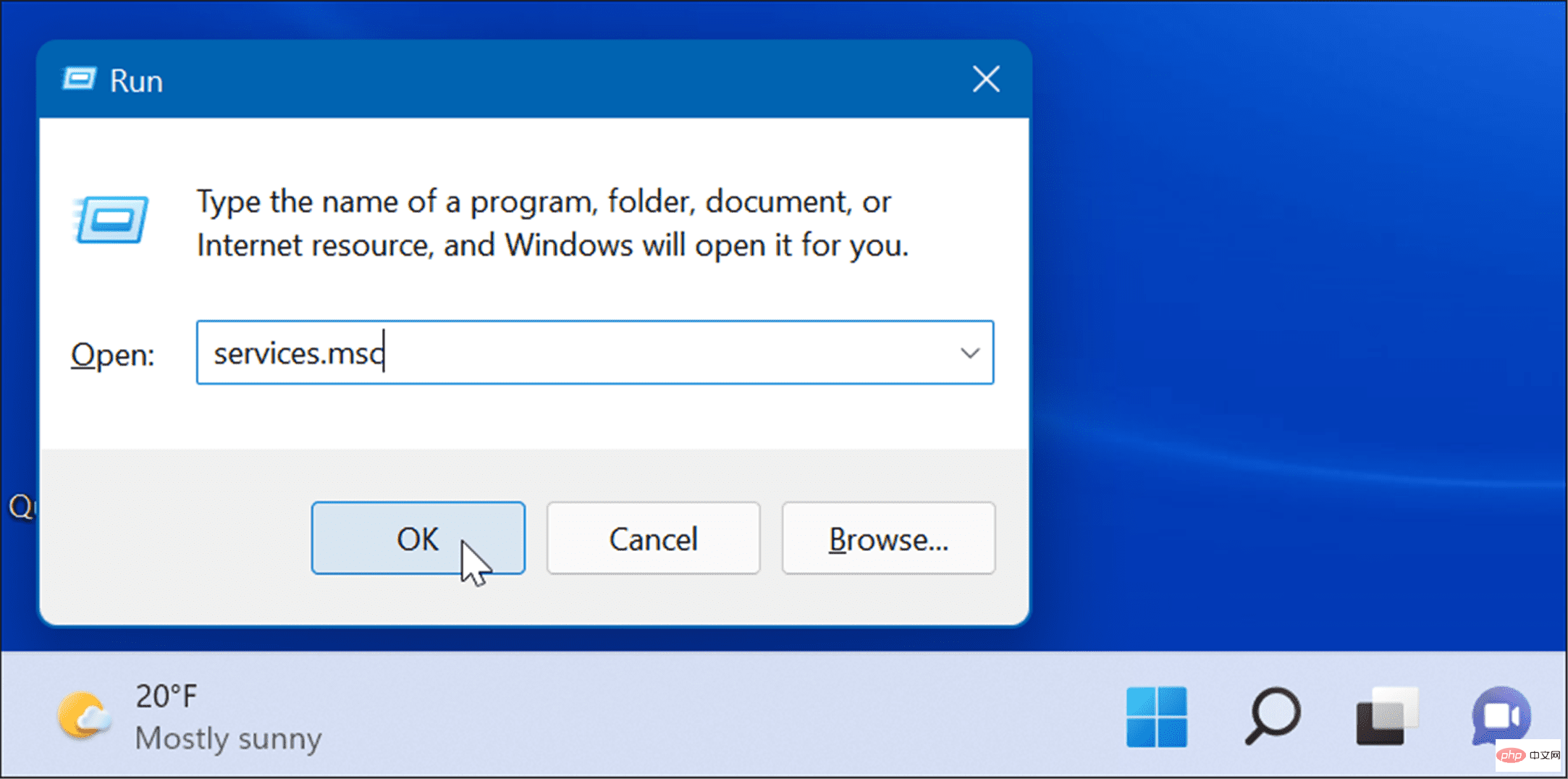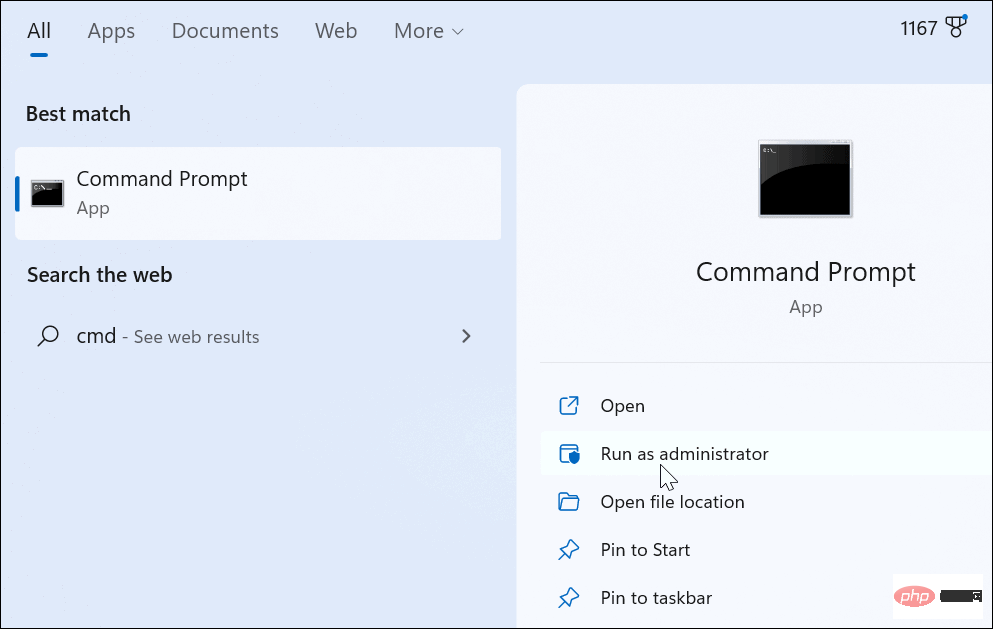Windows 11에서 Superfetch를 비활성화하는 방법
- WBOYWBOYWBOYWBOYWBOYWBOYWBOYWBOYWBOYWBOYWBOYWBOYWB앞으로
- 2023-04-13 22:01:103363검색
슈퍼페치(SysMain)란 무엇인가요?
Superfetch(현재 SysMain으로 알려져 있음)는 백그라운드에서 실행되어 PC 사용량을 분석하는 서비스입니다. 이 서비스에서 수집한 데이터는 Windows에서 사용자가 선택할 앱을 결정하는 데 도움이 됩니다. 결과적으로 가장 많이 사용되는 응용 프로그램의 실행 속도가 향상됩니다.
SysMain을 활성화한 상태로 두어도 괜찮지만 비활성화하고 PC에 지연 문제가 있는지 확인하는 것이 좋습니다. 비활성화하면 속도와 부팅 시간이 향상될 수 있습니다.
Windows 11에서 Superfetch를 비활성화하는 방법
Superfetch 또는 SysMain을 비활성화하면 속도가 향상되고 디스크 사용량이 100% 해결될 수 있습니다. 그러나 반면에 이를 비활성화하면 오래된 컴퓨터에서는 문제가 발생할 수 있습니다.
테스트하는 좋은 방법은 전원을 끄고 PC 성능이 향상되는지 확인하는 것입니다. 눈에 띄는 차이가 없으면 나중에 다시 켜십시오.
Windows 11에서 Superfetch를 비활성화하려면:
- 키보드 단축키 Windows 키 + R을 클릭하여 Run 대화 상자를 시작합니다.
- 유형 서비스. msc를 입력하고 확인을 클릭하세요.

- Services 콘솔이 열리면 SysMain 옵션을 두 번 클릭하고 Stop 버튼을 누르세요.
-
다음으로 시작 유형 옆에 있는 드롭다운 메뉴를 클릭하고 사용 안 함으로 설정하세요.

- 적용을 클릭하고 확인을 클릭하고 서비스 콘솔을 닫습니다.
이제 Superfetch(SysMain)를 비활성화했으므로 시스템 속도가 향상되는 것을 느낄 수 있습니다. 디스크 사용량이 많은 경우에도 개선되어야 합니다.
조정을 마친 후 발생한 문제가 해결되었는지 확인하려면 Windows 11을 다시 시작해야 할 수도 있습니다.
터미널을 통해 Windows 11에서 Superfetch를 비활성화하는 방법
Windows 터미널, PowerShell 또는 이전 명령 프롬프트를 사용하여 Superfetch를 비활성화할 수도 있습니다. 이 지침은 세 가지 도구 모두에 적용됩니다.
터미널 또는 명령 프롬프트에서 Superfetch를 비활성화하려면:
- Start 버튼을 클릭하거나 키보드에서 Windows 키를 누르세요.
- cmd 또는 Windows 터미널을 검색하세요.
- 오른쪽의 관리자 권한으로 실행 옵션을 클릭하세요.

- 프롬프트에서 다음 명령을 실행하세요.
sc stop "SysMain" & sc config "SysMain" start=disabled

- 명령을 실행한 후 성공했음을 보여주는 다음 화면이 표시되어야 합니다.

이 명령을 실행하면 Superfetch가 비활성화되고 컴퓨터를 다시 시작해도 더 이상 시작되지 않습니다.
Windows 11에서 디스크 사용량 늘리기
Microsoft는 일반적으로 전반적인 Windows 환경을 개선하기 위해 새로운 기능을 추가합니다. 이러한 기능은 의도는 좋지만 항상 그런 식으로 작동하는 것은 아니므로 기능을 꺼야 할 수도 있습니다. Windows 11에서 SysMain 문제가 발생하는 경우 위의 단계는 SysMain을 종료하고 해결하는 데 도움이 됩니다.
Windows 11에서 디스크 관리에는 다양한 옵션이 있습니다. 예를 들어 Windows 11에서 디스크 관리를 여는 방법은 6가지가 있습니다. 휴지통이 사용하는 디스크 공간을 제한할 수도 있습니다.
위 내용은 Windows 11에서 Superfetch를 비활성화하는 방법의 상세 내용입니다. 자세한 내용은 PHP 중국어 웹사이트의 기타 관련 기사를 참조하세요!